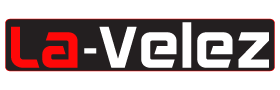Podemos obtener una comisión de enlaces en esta página.
El mazo de Steam hace que tus juegos de PC se sientan como si estuvieran construidos para juegos de mano, pero es como una ilusión elegante. Debajo del capó, la plataforma de vapor es esencialmente una PC Linux que emplea una interfaz de usuario hecha para un controlador. Lo que eso significa es que usted, el usuario, puede sumergirse fácilmente debajo de ese capó con la interfaz de escritorio de Steam y comenzar a modificar y ajustar sus juegos, como lo haría en una PC de juego regular.
Cuando esté en modo de escritorio, encontrará un entorno de escritorio Linux completo (específicamente, KDE Plasma) completo con Firefox para navegar por la web, un administrador de archivos y la interfaz de Steam Steam completa. Si bien funciona un poco diferente a algo como Windows, si está acostumbrado a ajustar la configuración o modificar sus archivos de juego en Steam, este modo parecerá familiar.
Este es también el modo que necesitará acceder si desea instalar lanzadores de terceros, modificar sus juegos o ejecutar emuladores. Hay tanta energía esperándote detrás de un simple cambio en la interfaz. Aquí le mostramos cómo comenzar.
Cómo acceder al modo de escritorio
Valve ha hecho que sea notablemente fácil intercambiar al modo de escritorio, y no debería ser intimidante para nadie. Aquí están los pasos:
Presione el botón Steam (debajo del panel táctil izquierdo).
Seleccione Power.
Seleccione Cambiar al escritorio.
Eso es todo. Fácil, ¿verdad? Tenga en cuenta que esto es técnicamente reiniciando su consola, por lo que si está en medio de un juego, guarde cualquier progreso que tenga. Después de una breve pantalla negra, verá una interfaz de escritorio con algunos atajos de escritorio y una barra de herramientas a lo largo de la parte inferior.
Cómo navegar por el escritorio en una cubierta de vapor
Si bien técnicamente puede conectar un mouse y un teclado para usar esto como escritorio, no tiene que hacerlo. Hay algunos controles básicos que necesitará aprender, pero una vez que lo haga, podrá navegar como si fuera cualquier otra PC.
La pantalla táctil. En primer lugar, dado que esta es una pantalla táctil, puede tocar directamente en cualquier cosa en la pantalla. No es el método más preciso, pero debe mencionarse por adelantado.
El trackpad correcto es tu mouse. Al igual que el panel táctil de su computadora, puede usar el trackpad correcto para controlar el cursor de escritorio.
La pista de la izquierda es su rueda de desplazamiento. Puede ser un poco inestable, pero deslizar hacia arriba y hacia abajo en el trackpad izquierdo y puede desplazarse por sitios web o menús que tienen enfoque.
Haga clic y haga clic con el botón derecho con los disparadores derecho e izquierdo, respectivamente. Para hacer clic en algo, presione el disparador derecho. Para hacer clic derecho en algo, presione el gatillo izquierdo. Sí, suena contradictorio cuando lo describe, pero una vez que lo está haciendo, se siente mucho más natural.
Presione Steam + X para levantar el teclado en pantalla. Esta es la parte menos intuitiva de la interfaz, pero si necesita ingresar texto, presione Steam + X. Este atajo invocará el teclado virtual. Luego puede descartarlo cuando haya terminado presionando el icono del teclado en la parte inferior derecha.
Estos controles básicos le permitirán navegar la gran mayoría de la interfaz de escritorio. Al principio puede parecer un poco engorrosa, pero lo entiendes rápidamente. Con eso en mente, puede comenzar a jugar en los archivos de su mazo de Steam.
Instalar los lanzadores de juegos no sencillos
Steam podría ser la tienda de juegos oficial predeterminada para el mazo de Steam, pero técnicamente puedes instalar otros. En el pasado, esto fue un poco complicado, pero los voluntarios sufrientes han hecho herramientas para hacerlo más fácil que nunca. Puede instalar lanzadores como Gog Galaxy e incluso Epic Games Store con un poco de esfuerzo.
Tenga en cuenta que ninguno de estos es compatible oficialmente, y debe investigar métodos de instalación específicamente para que la cubierta de vapor haga que funcionen. La plataforma de vapor se ejecuta en una compilación de Linux, y solo puede ejecutar aplicaciones de Windows a través de la capa de compatibilidad de protones de FRENÍA. Te estás aventurando en el territorio más buggier con este camino, pero puedes encontrar acceso a un montón de juegos que de otro modo no podrías haber jugado con la configuración predeterminada de Steam Deck.
¿Qué piensas hasta ahora?
Empiece a modificar sus juegos
Modding es una de las mejores maneras de dar nueva vida a sus juegos favoritos, y Steam suele ser súper amigable para él. Si bien no hay una manera fácil de hacerlo desde el mazo de vapor predeterminado, su modo de escritorio abre ese mundo. Puede usar Firefox para navegar por los sitios modernos populares como NexusMods y el navegador de archivos Dolphin para cavar a través de sus archivos de juego.
Dado que también puede acceder a la versión de escritorio de Steam, es más fácil pasar por sus archivos de juego. Haga clic con el botón derecho (es decir, disparador izquierdo) en cualquier juego de su biblioteca, seleccione Propiedades> Archivos instalados, luego haga clic en Examinar para extraer la carpeta donde se encuentran los archivos de ese juego.
En algunos casos (raros), puede ser aún más fácil. NexusMods está desarrollando actualmente una versión de Steam Deck de su aplicación MOD Manager que actualmente admite oficialmente a Stardew Valley, con más juegos planeados para futuros soporte.
Conecte los periféricos para la experiencia completa de PC
Con el puerto USB-C de la plataforma de vapor, puede conectar una amplia gama de periféricos que le permiten convertir efectivamente su mazo en una PC completa. Valve incluso tiene una estación oficial de acoplamiento (aunque también puede encontrar más baratas de compañías como Anker). También admite conexiones Bluetooth para teclados y ratones inalámbricos. Con esto puedes conectarte:
Monitores externos. La cubierta de vapor tiene un panel de 1280×800 (ya sea IPS o OLED, dependiendo de su modelo), que es excelente para su tamaño, pero no es de alta resolución. Si prefieres jugar tus juegos en algo más grande y más detallado, puedes conectar un monitor externo para jugar.
Teclados y ratones. Obviamente, Steam y sus juegos fueron diseñados con una interfaz de PC en mente. Si bien la plataforma de Steam ha hecho un gran trabajo al hacer que los juegos se sientan como en casa con una computadora de mano, siempre puede conectar un mouse y un teclado como alternativo. Esto también facilita la navegación del modo de escritorio.
Discos duros externos. Una de las desventajas más grandes de la plataforma de vapor es su capacidad de almacenamiento limitada. En lugar de volver a cargar constantemente sus juegos, puede enchufar una unidad externa e intercambiar sus juegos desde allí, a través del modo de escritorio. Ahorrará un montón de tiempo (y ancho de banda) sobre la eliminación y la descarga.
Adaptadores Ethernet. El mazo de Steam está en su mejor momento cuando juegas juegos para un solo jugador, en mi opinión. Sin embargo, si desea usarlo ocasionalmente para el juego en línea, puede obtener una mejor latencia sobre una conexión Ethernet. Las estaciones de acoplamiento pueden agregar esta funcionalidad mientras se acoplan sin tener que invertir en una computadora portátil completa.
Si solo usa una cubierta de vapor en el modo portátil, probablemente lo pasará muy bien. La experiencia es tan refinada en este punto que serías perdonado por pensar que cada juego en Steam fue diseñado con la computadora de mano en mente primero. Sin embargo, si está dispuesto a desafiar las aguas menos convencionales, el modo de escritorio de la plataforma de vapor es una puerta de entrada al tipo de potencia de retoques normalmente reservada para la multitud de PC de pleno derecho.